Existen ocasiones en que es necesario reiniciar el entorno de escritorio. Algunas de ellas son las siguientes:
- Para que ciertas configuraciones que acabamos de realizar se apliquen.
- Alguna parte del entorno gráfico no funciona o deja de responder.
- En el momento que instalamos una extensión de Gnome Shell.
- Etc.
Obviamente una solución para reiniciar el entorno de escritorio es apagar y encender el ordenador. No obstante esto ocasionará ciertas molestias como por ejemplo las siguientes:
- Pérdida de tiempo.
- Interrupción de un servicio en el caso que nuestro equipo actúe como servidor.
- Pérdida de información en el caso que nos olvidemos guardar los cambios de programas que tenemos abiertos.
- Al apagar y abrir el ordenador tendremos que reabrir la totalidad de programas y servicios que estábamos usando.
Para evitar estas molestias, a continuación veremos el procedimiento a seguir para reiniciar el entorno de escritorio sin tener que apagar y abrir el ordenador ni cerrar ningún programa.
REINICIAR EL ENTORNO DE ESCRITORIO EN LINUX
El procedimiento para reiniciar el entorno de escritorio variará en función del escritorio que usemos. En función del entorno de escritorio que usen deberán ejecutar los siguientes comandos en la terminal:
Entorno de escritorio | Comando |
XFCE | xfce4-panel -r && xfwm4 --replace |
Gnome Shell | gnome-shell --replace & disown |
Plasma 5 | kbuildsycoca5 && kquitapp5 plasmashell && kstart5 plasmashell |
LXDE | lxpanelctl restart && openbox --restart |
Unity | unity --replace & |
Budgie | budgie-panel --replace && budgie-wm --replace |
MATE | mate-panel --replace |
Cinnamon | gnome-shell --replace |
Algunos de los comandos que he puesto en la tabla también reinician el gestor de ventanas.
Nota: En la tabla faltan entornos de escritorio como por ejemplo LXQt, Pantheon, etc. Agradecería que los lectores del artículo hicieran sus aportaciones en los comentarios del artículo para añadir más escritorios.
OTRAS FORMAS DE REINICIAR EL ENTORNO DE ESCRITORIO
En algunos escritorios, como Gnome Shell o Cinnamon, tenemos métodos alternativos para reiniciar el escritorio. Los métodos son los siguientes:
Reiniciar el escritorio en Gnome Shell y/o Cinnamon
En el caso de Gnome Shell o Cinnamon podemos reiniciar el entorno de escritorio de forma sencilla siguiendo las siguientes instrucciones.
- Inicialmente tenemos que presionar la combinación de teclas ALT+F2.
- Cuando aparezca el cuadro de dialogo tenemos que escribir la letra r y presionar la tecla Enter.
Acto seguido se reiniciará nuestro entorno de escritorio. Probablemente este sea un método más rápido y más sencillo de recordar que los comandos mostrados en el primer apartado.
Para no tener que recordar los comandos citados en el primer apartado pueden usar alias de la forma que se detalla en el siguiente apartado.
ALIAS PARA REINICIAR EL ENTORNO DE ESCRITORIO DE FORMA FÁCIL
Si lo prefieren pueden crear atajos de teclado o alias para reiniciar el escritorio de forma más rápida y fácil. Para ello tan solo tenemos que seguir las siguientes instrucciones.
Abrimos una terminal y ejecutamos el siguiente comando:
nano ~/.bashrcA continuación añadiremos un comando que siga la siguiente estructura:
alias texto_para_ejecutar_alias='comando_a_ejecutar'Como en mi caso quiero reiniciar el entorno de escritorio XFCE cada vez que ejecute el comando refrescar añadiré la siguiente línea:
alias refrescar='xfce4-panel -r && xfwm4 --replace'Una vez realizadas las modificaciones guardamos los cambios. En estos momentos cada vez que ejecutemos el comando refrescar se reiniciará nuestro entorno de escritorio XFCE.

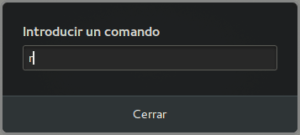
Bueno… yo uso awesome y su reinicio sería:
awesome -ró
awesome --replaceGracias por tu aportación.
Saludos
Yo tanto en Gnome con en XFCE siempre he usado la combinación de teclas CTRL+ALT+Backspace. Y desde línea de comandos nada como un:
$ pkill xUn saludo.
hola
El comando que propones no es equivalente al que se menciona en el artículo. Lo que propones mata el servidor de las X lo que implica tener que loguearte de nuevo, abrir todos tus programas, perder trabajo que no tenías guardado, etc.
Saludos
Ah, vale, no lo había entendido bien. Para mí reiniciar el escritorio sin reiniciar el equipo era lo que yo había propuesto. Probando el comando propuesto en el artículo ya veo la diferencia.
Muy útil, gracias ;)
Creo que esto que comentáis es un aspecto interesante. Yo también pensé que reiniciaba la sesión y me acordé de la típica secuencia Ctrl+Alt+Backspace que suele estar desactivada en algunas distros. Podrías aclararlo en el artículo para el bien de los lectores.
Cómo anda LXQT, no aparece como escritorio principal en Debian 9.
Saludos
Hola
Imagino que en alguna distros funcionará la combinación de teclas Ctrl+Alt+Backspace, pero no tengo idea de cuales. En todas las que he probado no funciona.
Referente a LXQT: Si me mencionas el comando para reiniciar el escritorio lo introduciré en el post.
Saludos
Esta respuesta me hace intuir que eres usuario de ubuntu o derivadas y que eres usuario de linux desde hace pocos años, puesto que hace ya algunos años atrás la combinación Ctrl+Alt+Backspace era común en todas las distribuciones fieles a la filosofía de Gnu/Linux, filosofía que canonical no ha respetado mucho en los últimos años, aunque esto ya es otra historia.
Ah, se me olvidó lo más importante, Buen artículo y muy útil el aporte puesto que es muy útil lo de resetear el entorno de escritorio sin salir de la sesión y no cerrar las aplicaciones abiertas.
Lo de matar las x con la combinación Ctrl+Alt+Backspace es un recurso que es útil cuando el escritorio deja de responder, antes lo llamábamos el reinicio rápido y te ahorra el tener que reiniciar desde 0 puesto que en la gran mayoría de ocasiones es más que suficiente.
Hola Rafa,
Gracias por el comentario. Hace más de 8 años que no toco Ubuntu. Uso Debian y la combinación Ctrl+Alt+Backspace tampoco funciona en Debian.
Saludos
La verdad a mi me funcionó perfecto, hizo exactamente lo que necesitaba
En i3wm:
$mod Shift RExcelente artículo.
Se agradecen tanto ésta como las otras entradas.
Te sigo desde hace un par de años.
Saludos Joan.
Saludo y gracias a ti por tu aportación.
Saludos
Hola, excelente artículo como todos los demás. Gracias por tus aportaciones.
Hola,
Se agradece mucho la aportación.
No dejo de aprender contigo.
Salu2
Jorge
¿Tienes idea de en qué situación se encuentra LXQt para reemplazar LXDE en Debian? Está disponible en los repos pero no en tasksel.
¡Saludos!
Hola
Lo siento pero tu pregunta no guarda relación con el contenido del post. Por lo tanto no debería ser publicada.
Saludos
Si voy a modificar el entorno es que estoy arriesgándome a una pérdida de control de la sesión. Si tengo algo que perder, primero guardo todo. Cerrar la sesión es menos dramático que reiniciar el equipo en un servidor de archivos y otros servicios de red. Lo que no entiendo del artículo es como se ejecutan dichos comandos si no hay entorno gráfico. 1) Ctrl-Alt-F1 para ir a la terminal de texto, loguerte y ejecutar de allí. 2) Entrar por SSH desde otro equipo.
En ambos casos no logro reiniciar nada porque son entornos 100% texto y no hay entorno gráfico al que aludir (variable de entorno DISPLAY).
En realidad estoy probando un cambio de resolución en Lubuntu 18.04. Resuelto con sudo kill al openbox. Igual muy interesante el artículo.
Hola Eduardo
Los comandos del artículo únicamente reinician el entorno gráfico. Si tienes iniciado una sesión de terminal entonces los comandos no hacen nada.
Si estás en terminal y tienes problemas pues entonces tendrás que realizar un sudo reboot para reiniciar el equipo y con estos perderás todos los cambios que no estén guardados.
Saludos
Hola espero que le sirva este comando ya que probé todos y se arreglaba con errores reiniciaba y luego aparecía con el mismo problema… yo reinstale 2 comandos use
sudo apt-get reinstall xfce4-panelysudo apt-get reinstall xfwm4con esos 2 códigos logré arreglar mi escritoriogracias muy buena informacion, casualmente estoy buscando como hacerlo en lxqt lubuntu 22.04. pero todavia no consigo como hacerlo.
Hola, Podrías probar esto:
qdbus org.lxqt.session /LXQtSession stopModule lxqt-panel.desktopqdbus org.lxqt.session /LXQtSession startModule lxqt-panel.desktopYa confirmarás porqué nunca he usado este entorno de escritorio.